複数の集計を1つの集計表にまとめる
秀吉では最大で3項目×3項目の9個のクロス集計を一度に行い、1つの集計表にまとめることができます。ただし、表頭または表側の総カテゴリ数が250を超えるときは集計できません。グラフの表示もできません。
最大表頭3x表側3のクロス表の例
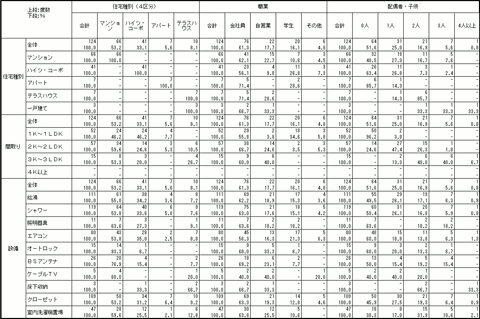
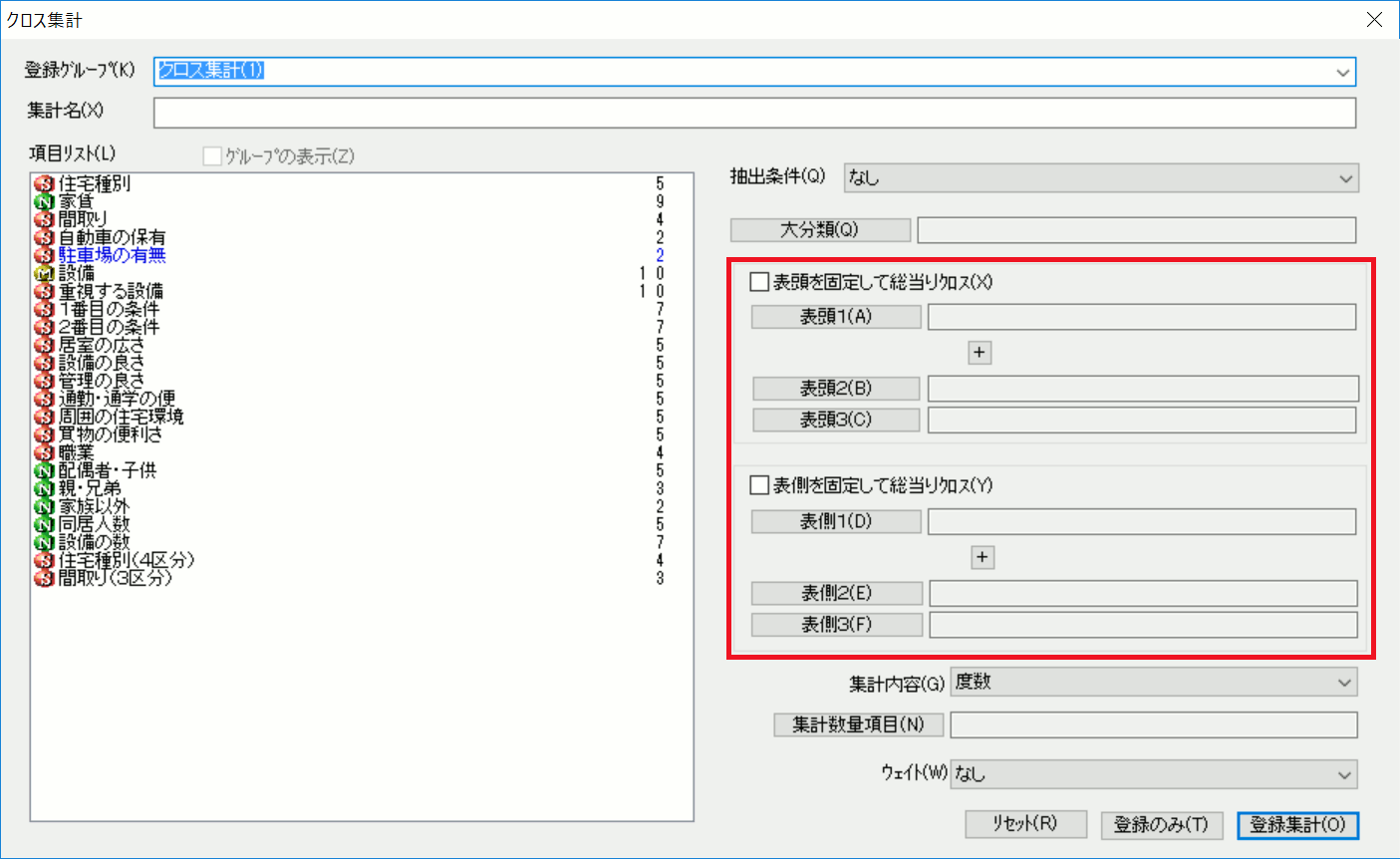
表頭または表側のどちらかで項目の掛け合わせを使用すると3X3にはなりません。
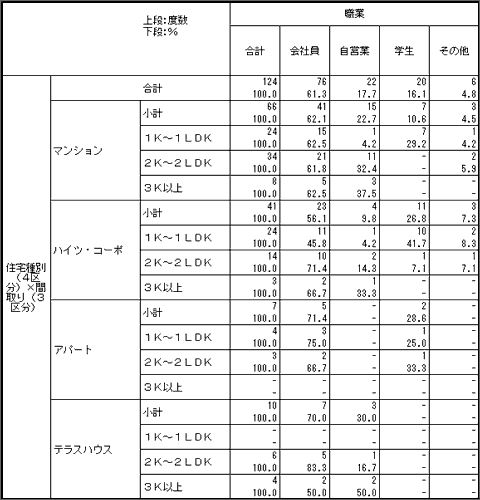
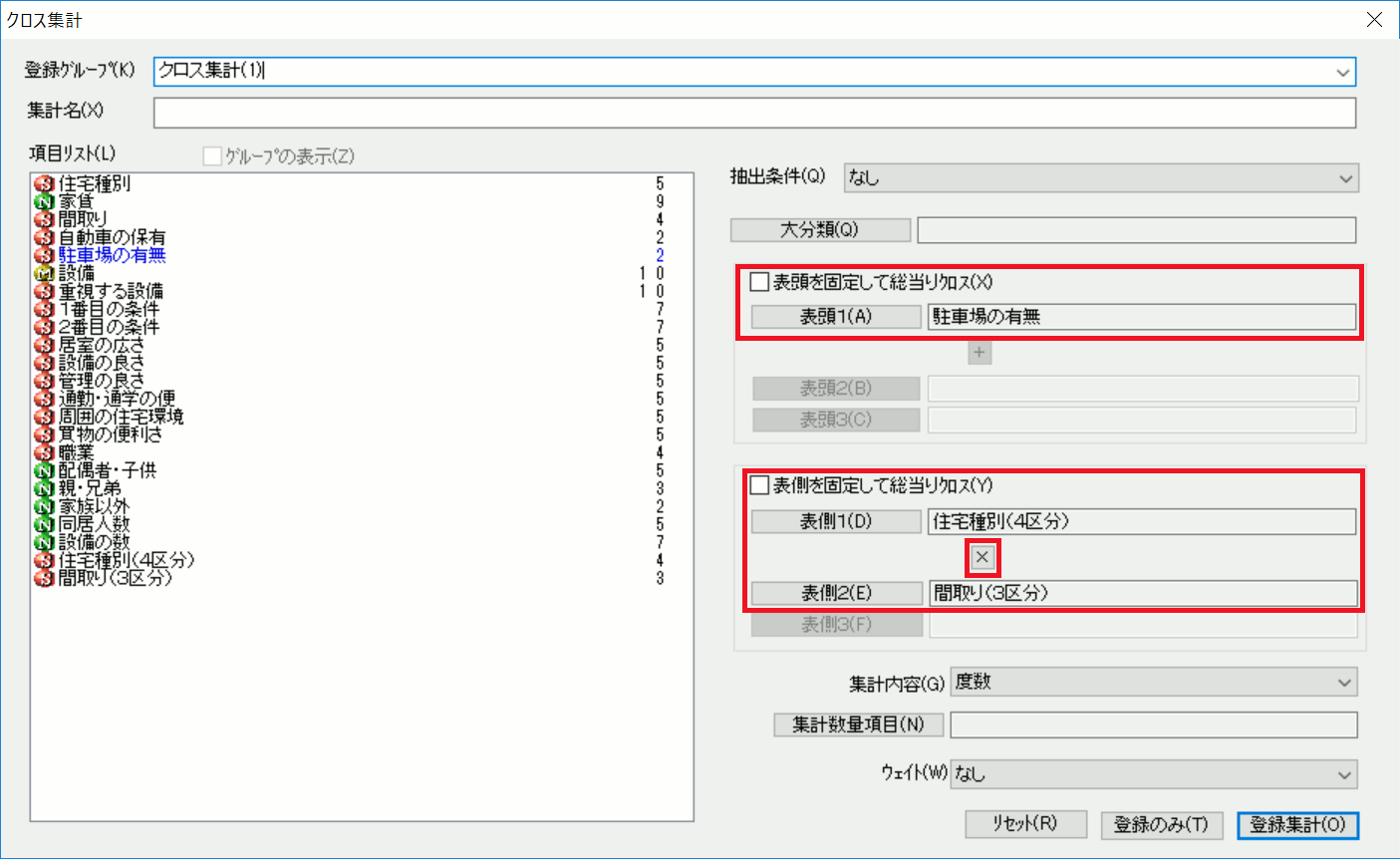
複数の集計を1つの集計表にまとめる手順
- [アンケート集計]を起動して、
 [クロス集計]のボタンをクリックします。
[クロス集計]のボタンをクリックします。
- クロス集計指定画面が表示されます。
- [項目リスト]の中から表頭に指定する項目を選択して[表頭1]ボタンをクリックします。
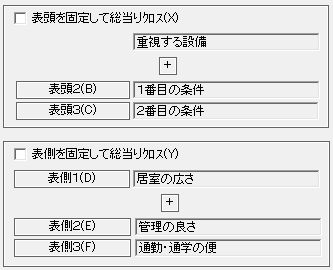
- 必要に応じて[表頭2][表頭3]に指定する項目を選択してそれぞれのボタンをクリックします。
- [項目リスト]の中から表側に指定する項目を選択して[表側1]ボタンをクリックします。
- 必要に応じて[表側2][表側3]に指定する項目を選択してそれぞれのボタンをクリックします。
項目を変更する場合
[表頭1]または[表側1]をクリックします。選択されている項目が取り消され、空白になります。
- [登録集計]ボタンで、指定したすべての単純集計のグラフと集計表を出力します。
[登録]ボタンで集計の登録だけを行い、あとでまとめて集計することもできます。


